Révisions
Commande : S3d_RevisionManager
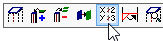
Vous êtes toujours obligé de travailler dans une révision.
Quoi que vous dessiniez – un boulon, une platine ou un profilé – le nouvel élément se verra attribuer la révision en cours. Dans un nouveau dessin, vide, la révision en cours sera la révision 0, à moins que vous ne procédiez à la modification d'une révision antérieure.
Vous ne pouvez modifier la révision d'un élément. La seule influence que vous pouvez avoir sur une révision est de créer ou de modifier un élément : dans ces cas, l'élément se verra attribuer la révision en cours ou révision 'de travail'.
Si vous voulez commencer une nouvelle révision, la révision est enregistrée à l'endroit où vous travailliez précédemment.
Une fois qu'une révision est enregistrée, vous ne pouvez plus la modifier.
Le but final de ce système de révision est de permettre à l'utilisateur d'obtenir facilement les différences entre deux révisions. Vous pouvez créer des listes des pièces de 2 révisions qui mettent en évidence les différences entre elles.
Exemple :
Révision 0: Pos Pr5 nombre :5
Révision 1: Pos Pr5 nombre :3
Dans la révision 0, il y avait 5 éléments Pr5 dans le dessin. Après la révision 1, il ne reste que 3 Pr5. Cela peut être dû à une suppression ou une modification de Pr5 dans la révision 1.
Ces données vous permettent donc de modifier les dessins de traçage faits avec la révision 0 (p. ex. nombres) afin qu'ils concordent avec la révision 1. Vous devez toutefois encore créer les dessins des nouveaux numéros de position de la révision 1.
Il est possible de créer les listes des pièces et les dessins de traçage d'une révision qui est encore 'ouverte', donc pas encore enregistrée. Attention : lorsque vous procédez de la sorte, vous ne pourrez utiliser le système de listes de révision. En effet, les listes de révision ne fonctionnent que sur des révisions enregistrées.
La seule manière de supprimer une révision enregistrée est de supprimer toutes les révisions enregistrées.